نحوه روشن کردن حالت تاریک یوتیوب در هر دستگاهی
در این مقاله تخصصی از مجله 98zoom میخواهیم از نحوه روشن کردن حالت تاریک یوتیوب در هر دستگاهی با شما صحبت کنیم ، پس با یک مقاله مفید و آموزشی دیگر از تیم نود و هشت زوم همراه ما باشید :
همه ما برنامه یوتیوب را برای پیمایش سبک و قبل از خواب باز کردهایم تا متوجه شویم که ساعت 3 صبح است و شما هنوز برای خواب آماده نیستید. و در حالی که ممکن است این پیمایش متوقف نشود، میتوانید بهترین کار بعدی را انجام دهید و حالت تاریک یوتیوب را روشن کنید تا برای چشمانتان آسانتر شود، به خصوص در شب.
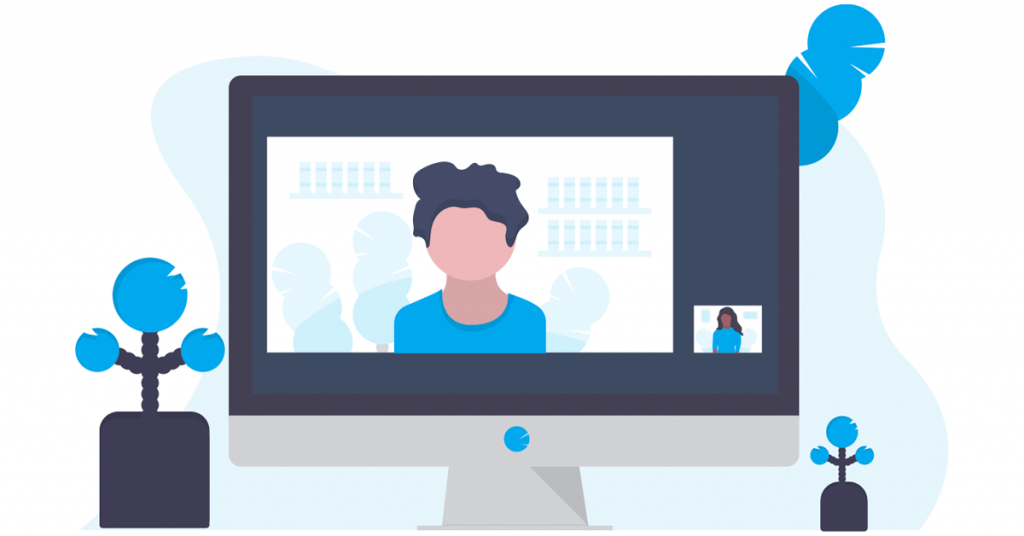
در حالی که حالت تاریک برای صرفه جویی در باتری دستگاه شما شناخته شده است، هدف اصلی آن این است که اطمینان حاصل شود که نورهای روشن برنامه های شما مانع خواب شما نمی شود. بنابراین، هنگامی که حالت تاریک را در یوتیوب روشن کنید، مغز شما آرام می شود. این همچنین می تواند به شما کمک کند سریعتر به خواب بروید، به خصوص در مقایسه با استفاده از حالت نور.
بنابراین، بدون بحث بیشتر، بیایید بررسی کنیم که چگونه یوتیوب را در هر دستگاهی به حالت تاریک تغییر دهیم.
نحوه قرار دادن یوتیوب در حالت تاریک در تلفن
با گزینههای موجود در برنامه تلفن همراه یوتیوب، روشن کردن تم تیره یوتیوب آسان است. علاوه بر این، میتوانید از منوی تنظیمات دستگاه خود برای فعال کردن تم تیره در برنامه یوتیوب Android و iOS استفاده کنید. برای انجام آن مراحل زیر را دنبال کنید.
1. استفاده از تنظیمات برنامه موبایل یوتیوب
مرحله 1: برنامه موبایل یوتیوب را باز کنید.
مرحله 2: در اینجا، روی نماد نمایه خود ضربه بزنید.
مرحله 3: به پایین بروید و روی تنظیمات ضربه بزنید.
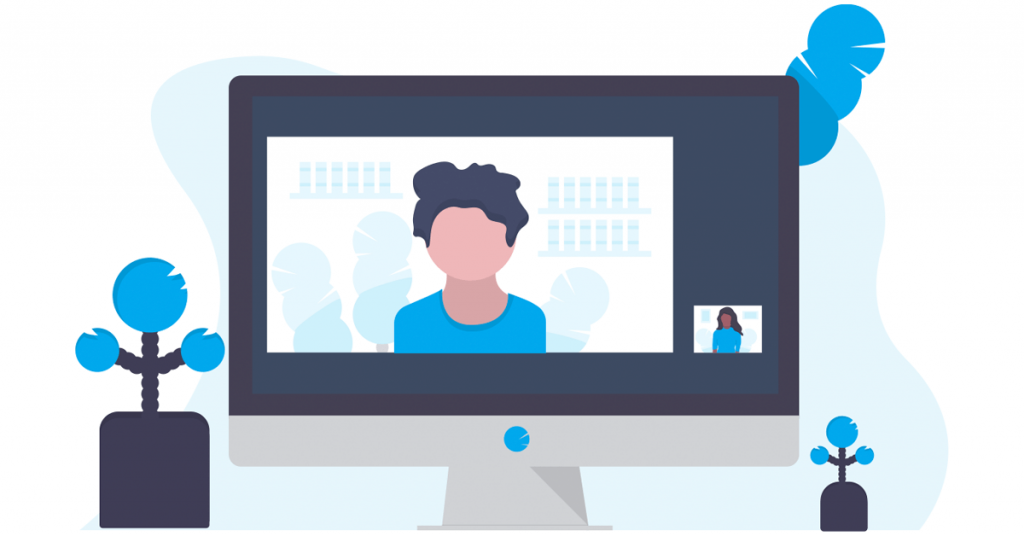
مرحله 4: سپس روی General ضربه بزنید.
مرحله 5: اکنون روی Appearance ضربه بزنید.
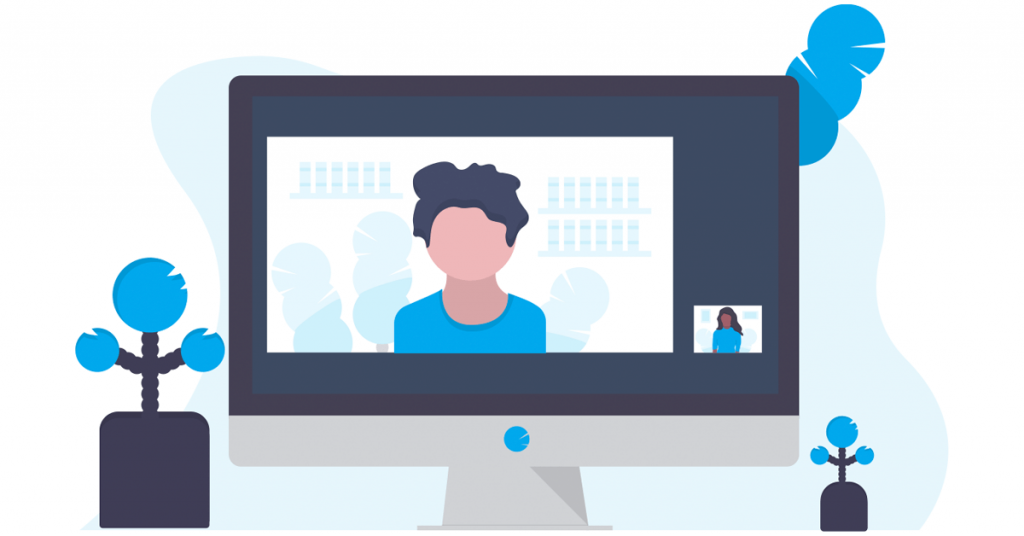
مرحله 6: روی تم تیره ضربه بزنید.
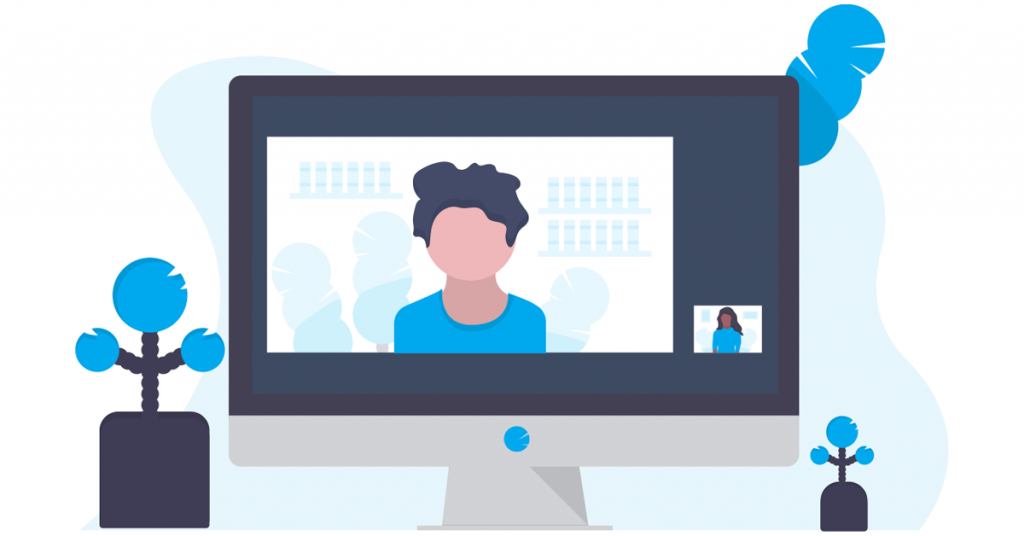
با این کار برنامه موبایل یوتیوب فورا به حالت تاریک تغییر می کند. در صورت تمایل می توانید گزینه Light theme را نیز انتخاب کنید تا هر زمان که بخواهید حالت تاریک یوتیوب را غیرفعال کنید.
2. استفاده از منوی تنظیمات در اندروید
توجه: قبل از ادامه، از مراحل بالا برای تنظیم برنامه تلفن همراه یوتیوب روی «استفاده از طرح زمینه دستگاه» استفاده کنید.
مرحله 1: تنظیمات را باز کنید و روی Display ضربه بزنید.
مرحله ۲: سپس روی Dark ضربه بزنید.
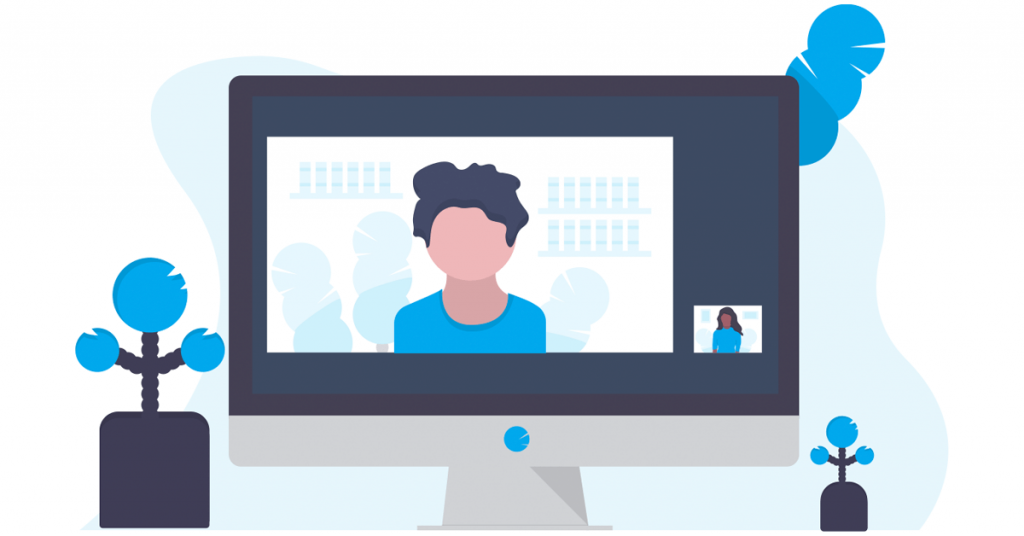
با این کار حالت تاریک در کل سیستم در دستگاه Android شما روشن می شود. این طرح زمینه دستگاه در برنامه یوتیوب Android نیز تکرار خواهد شد. یا روی Light ضربه بزنید تا حالت تاریک را در دستگاه اندرویدی خود غیرفعال کنید.
3. استفاده از تنظیمات آیفون
توجه: قبل از شروع، مطمئن شوید که برنامه یوتیوب iOS روی «استفاده از طرح زمینه دستگاه» تنظیم شده است.
مرحله 1: برنامه تنظیمات را در دستگاه خود باز کنید.
مرحله 2: به پایین بروید و روی “نمایش و روشنایی” ضربه بزنید.
مرحله 3: از بین گزینه ها، روی Dark ضربه بزنید.
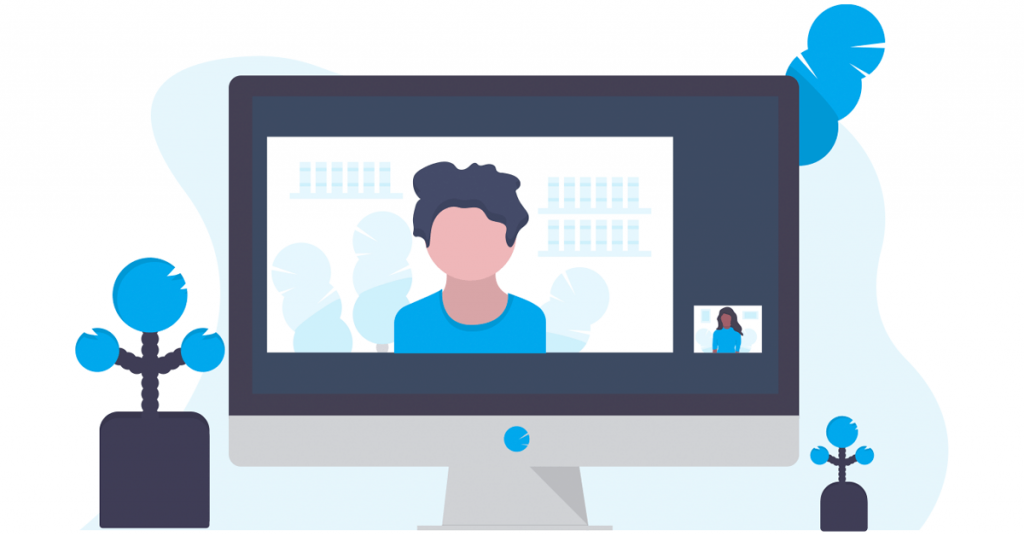
این اطمینان حاصل می کند که همه برنامه های iOS، از جمله یوتیوب، روی حالت تاریک تنظیم می شوند. با این حال، در صورت تمایل می توانید گزینه Light را نیز انتخاب کنید تا در صورت تمایل حالت تاریک را در آیفون خود خاموش کنید.
نحوه فعال کردن تم تیره یوتیوب در برنامه دسکتاپ
درست مانند برنامه تلفن همراه یوتیوب، میتوانید از گزینههای بومی موجود در برنامه دسکتاپ یوتیوب نیز برای قرار دادن یوتیوب در حالت تاریک استفاده کنید. یا میتوانید از منوی تنظیمات ویندوز 11 و ویژگی آزمایشی Flags Chrome برای وادار کردن یوتیوب به بارگیری در حالت تاریک در مرورگر وب خود استفاده کنید. در اینجا نحوه انجام آن آمده است.
1. استفاده از تنظیمات وب سایت یوتیوب
مرحله 1: یوتیوب را در هر مرورگر وب باز کنید.
مرحله 2: در گوشه سمت راست بالا، روی عکس نمایه خود کلیک کنید.
مرحله 3: سپس بر روی Appearance کلیک کنید.

مرحله 4: تم تیره را انتخاب کنید.
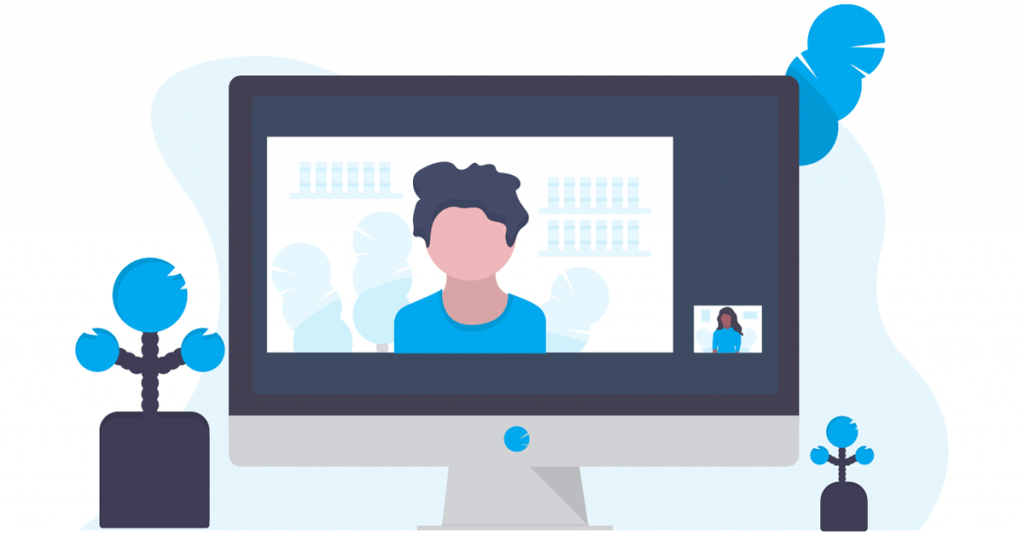
با این کار برنامه دسکتاپ یوتیوب بدون در نظر گرفتن موضوع دستگاه شما به حالت تاریک تغییر می کند. به همین ترتیب، می توانید دوباره گزینه Light theme را انتخاب کنید تا به حالت نور برگردید.
مرحله 1: در هر نقطه از دسکتاپ خود کلیک راست کرده و روی Personalize کلیک کنید.
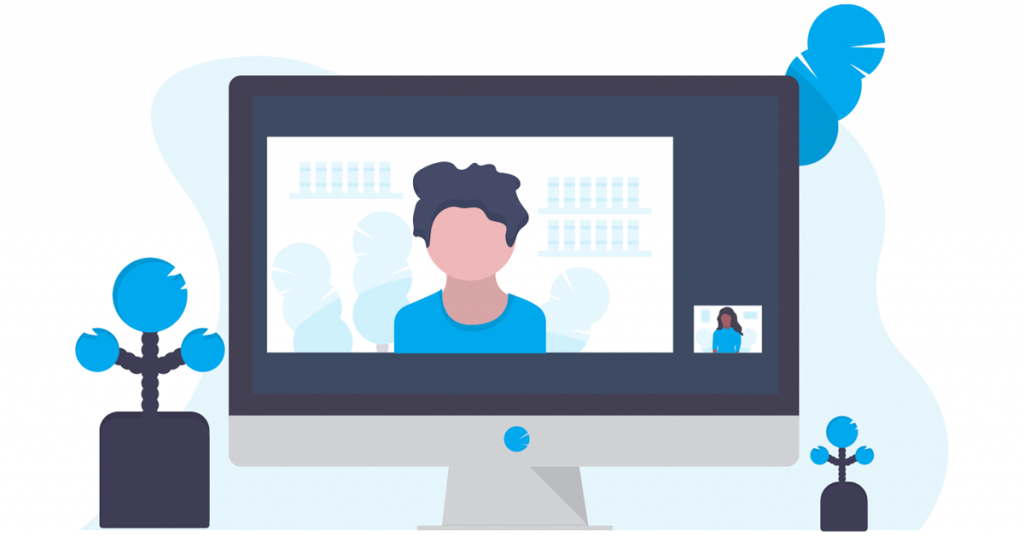
مرحله 2: سپس روی Colors کلیک کنید.

مرحله 3: در اینجا، به گزینه “Choose your mode” بروید و روی منوی کشویی کلیک کنید.
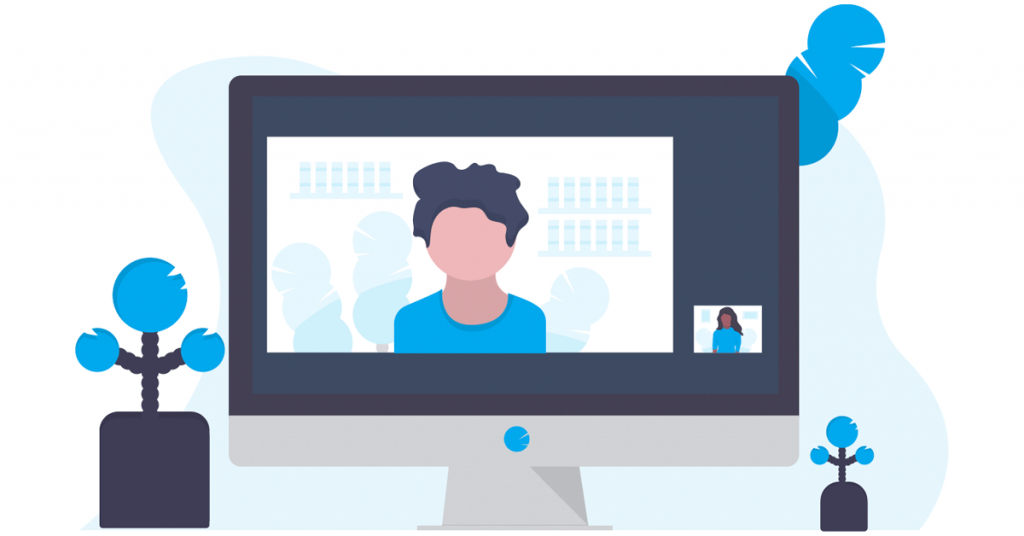
مرحله 4: Dark را انتخاب کنید.
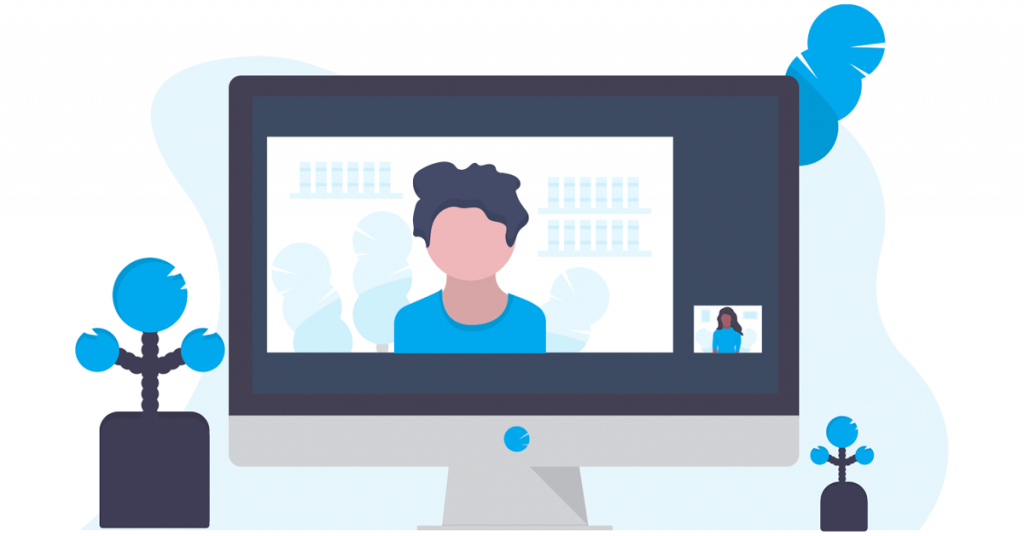
این حالت تاریک ویندوز 11 را در کل سیستم روشن میکند و تا زمانی که روی Use theme دستگاه تنظیم شده باشد، یوتیوب را به حالت تاریک تغییر میدهد.
3. استفاده از Chrome Flags
مرحله 1: روی Search کلیک کنید و Chrome را تایپ کنید . سپس، کروم را از نتایج جستجو باز کنید.
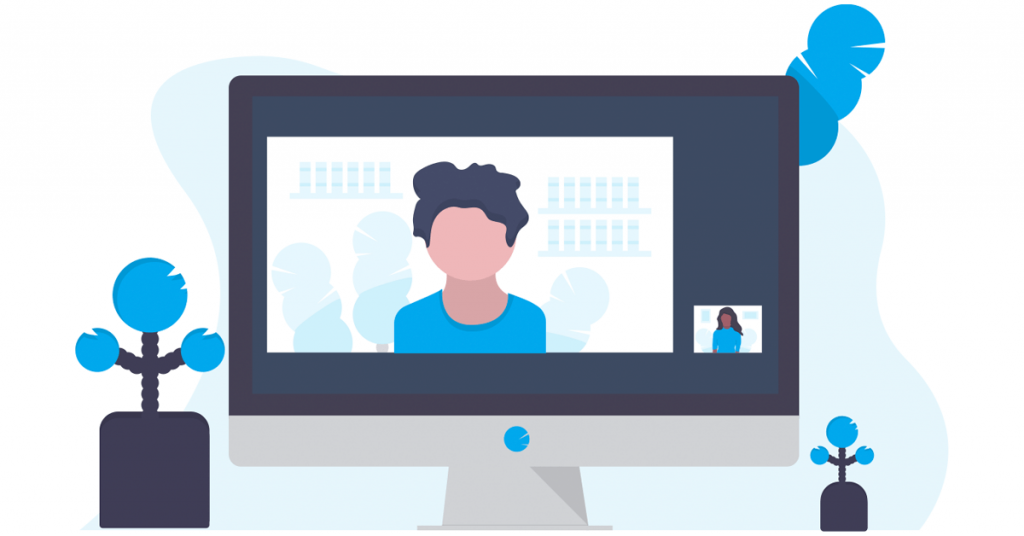
مرحله 2: اکنون، از پیوند زیر برای باز کردن Chrome Flags استفاده کنید.
مرحله 3: در نوار جستجو، Auto Dark Mode را تایپ کنید .
مرحله 4: سپس، به پرچم “حالت تاریک خودکار برای محتوای وب” بروید و روی منوی کشویی کلیک کنید.
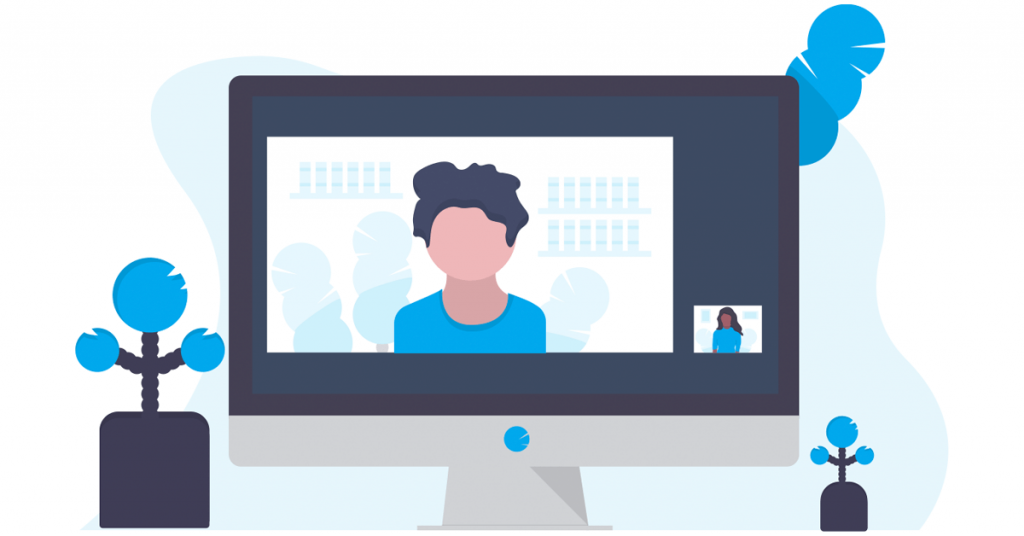
مرحله 5: Enabled را انتخاب کنید.
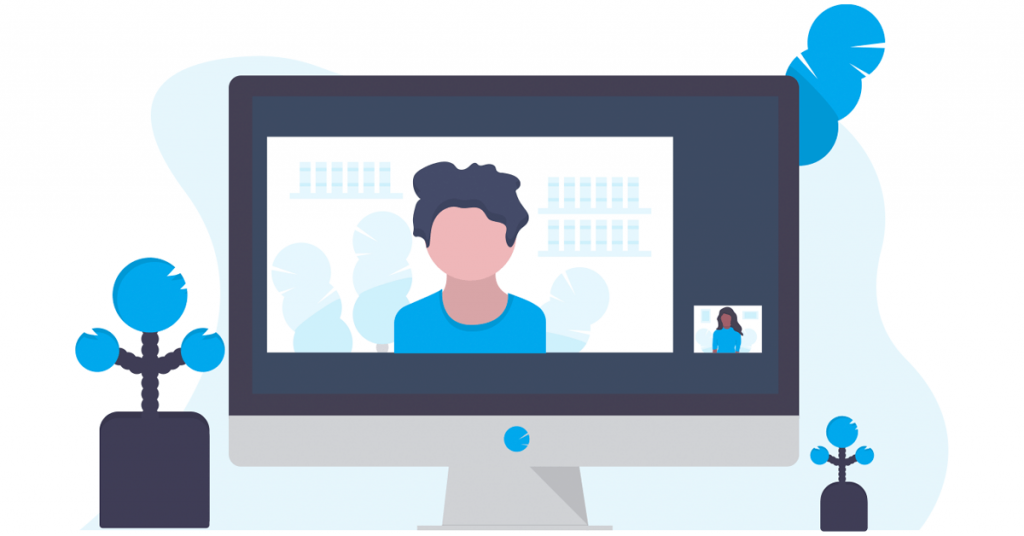
مرحله 6: سپس روی Relaunch کلیک کنید. با این کار کروم مجددا راه اندازی می شود.

این اکنون همه وبسایتهای Chrome را مجبور میکند تا در حالت تاریک بارگیری شوند، از جمله برنامه دسکتاپ یوتیوب. میتوانید با انتخاب گزینه پیشفرض و راهاندازی مجدد کروم، آن را خاموش کنید.
سوالات متداول برای تغییر یوتیوب به حالت تاریک
1. آیا می توانید از افزونه های مرورگر برای روشن کردن حالت تاریک یوتیوب استفاده کنید؟
بله، شما همچنین می توانید از افزونه های مرورگر استفاده کنید تا مرورگر خود را مجبور کنید یوتیوب را در حالت تاریک بارگیری کند. با این حال، مطمئن شوید که برنامه دسکتاپ یوتیوب روی استفاده از طرح زمینه دستگاه هنگام استفاده از برنامههای افزودنی خاص تنظیم شده است.
2. آیا می توانید حالت تاریک را فقط برای برنامه یوتیوب غیرفعال کنید؟
میتوانید از منوی تنظیمات روی دسکتاپ و برنامه تلفن همراه یوتیوب برای غیرفعال کردن حالت تاریک فقط برای یوتیوب، بدون توجه به موضوع دستگاهتان استفاده کنید.
از چشمان خود محافظت کنید
با ویدیوهای مختلف موجود، پیمایش در یوتیوب می تواند به سرعت اعتیادآور شود. و اگر پیمایشگر معمولی رسانه های اجتماعی هستید، می توانید مقالات ما را در مورد روشن کردن حالت تاریک در اینستاگرام و فیس بوک نیز بررسی کنید.
امیدواریم از این مقاله نحوه روشن کردن حالت تاریک یوتیوب در هر دستگاهی مجله نود و هشت زوم نیز استفاده لازم را کرده باشید و در صورت تمایل آنرا با دوستان خود به اشتراک بگذارید و با امتیاز از قسمت پایین و درج نظرات باعث دلگرمی مجموعه مجله 98zoom باشید
لینک کوتاه مقاله : https://5ia.ir/geZfZQ
کوتاه کننده لینک
کد QR :

 t_98zoom@ به کانال تلگرام 98 زوم بپیوندید
t_98zoom@ به کانال تلگرام 98 زوم بپیوندید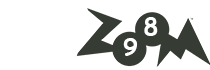

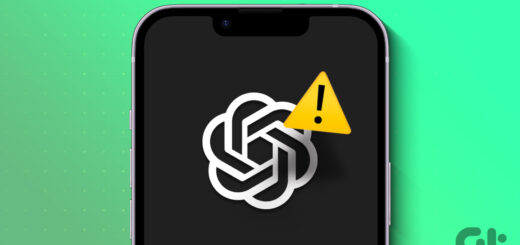





آخرین دیدگاهها